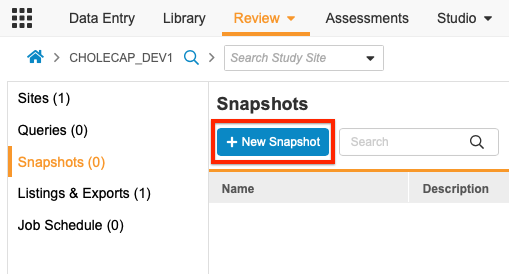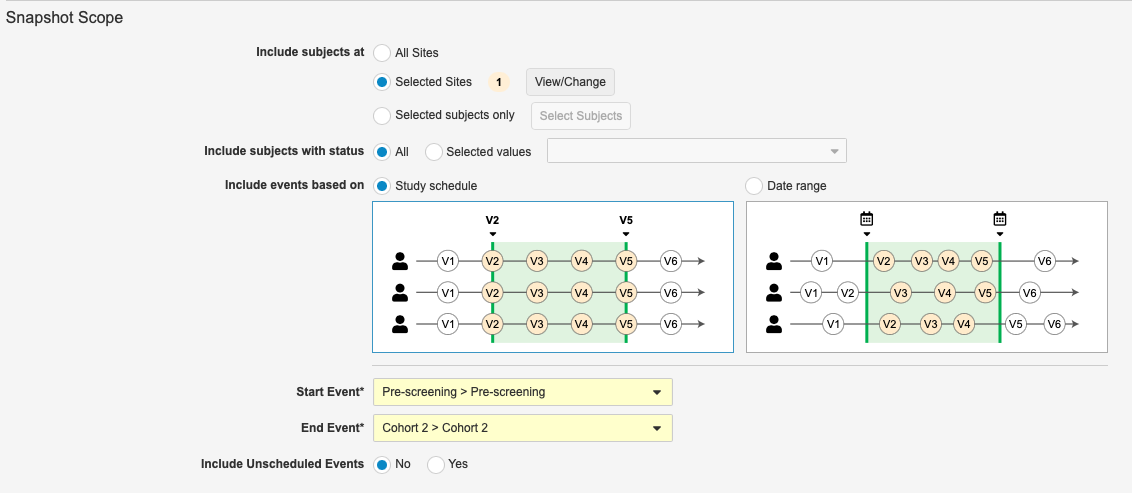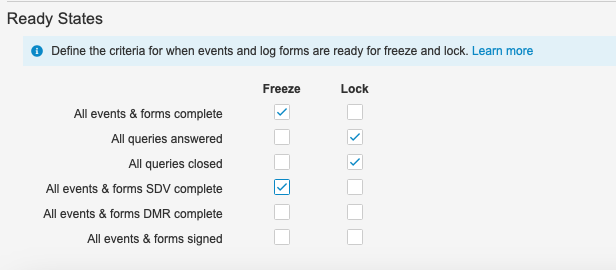快照(批量锁定和冻结)
你可以在审查(Review)选项卡中使用快照(Snapshots)功能冻结和锁定数据子集或“快照”。你可以根据研究中心、受试者和受试者状态、研究计划或日期范围以及表单和事件状态自定义快照的范围。
先决条件
默认情况下,具有 CDMS 数据管理员(CDMS Data Manager)和 CDMS 首席数据管理员(CDMS Lead Data Manager)研究角色的用户能够执行下述操作。如果 Vault 使用自定义研究角色,则该角色必须授予以下权限:
| 类型 | 权限标签 | 控制 |
|---|---|---|
| “标准”选项卡 | 审查(Review)选项卡 | 能够访问审查选项卡 |
| 功能权限 | 查看快照 | 能够查看快照 |
| 功能权限 | 管理快照 | 能够创建、编辑和全面管理快照 |
如果你的“研究”包含受限数据,你必须具有“受限数据访问(Restricted Data Access)”权限才能查看该数据。
了解有关“研究角色”的更多信息。
必须使用数据模型 V2 才能使用快照。
创建快照
创建快照包括通过根据多个标准指定要包含的数据来定义批量操作的范围。
要创建新的快照,请执行以下操作:
- 输入快照的名称和(可选)描述。
-
- 包括受试者:指定此快照应适用的特定研究中心或受试者。
- 包括具有状态的受试者:根据状态指定应包括哪些受试者。
- 包括基于以下内容的事件:选择研究计划以包括基于特定访视的事件,或选择日期范围以包括基于特定日期的事件。如果包括基于研究计划的事件,你可以选择包括范围内的任何未计划事件。
- 按组或队列包括受试者(如果已配置):指定应包括哪些组/队列。
- 包括未计划的事件:选择是否包括未计划的事件。
- 指定要包含的表单并选择是否包含日志表单。有关使用日志表单的更多信息,请参见下文。如果包括特定表单,快照将在个别表单级别应用批量冻结/锁定操作。如果包括所有事件中的所有表单,快照将在事件级别应用批量冻结/锁定操作。
- 单击保存(Save)可以保存快照并返回到上一页,或单击保存并获取结果(Save and Get Results)可以保存快照并启动刷新结果(Refresh Results)作业,该作业将查找符合你的快照规范的数据。
 Vault 会将刷新结果作业加入队列,并在作业完成时发送电子邮件通知。
Vault 会将刷新结果作业加入队列,并在作业完成时发送电子邮件通知。
当事件中的所有表单全部完成时,该事件将被冻结或锁定。
使用日志表单
日志事件不可锁定:为了使研究中心能够根据需要添加额外的日志表单,日志类型的事件不能通过快照进行锁定。
如果在快照中使用日志表单,则需要指定开始日期。只有在日志表单的开始日期在快照的开始和结束日期之间时,选定的日志表单才会包含在快照中。
虽然使用日志表单时可选择是否指定结束日期。但如果日志表单的开始日期和结束日期在快照的开始和结束日期之间,则日志表单将包含在快照中,如果日志表单结束日期晚于快照结束日期,则不会包含日志表单。
就绪状态:基于事件的快照
有关使用事件快照时就绪状态标准的更多信息,请参见下表。
| 就绪状态 | 描述 |
|---|---|
| 所有事件和表单已完成 | 范围内的所有事件以及这些事件中的所有表单必须已提交或处于 ILB 状态。如果某个事件为空,或者事件中的表单为空或正在进行中,则该事件将被跳过。 |
| 所有质疑已回答 | 如果范围内的某个表单或事件有开放的未回答质疑,则该事件将被跳过。 |
| 已关闭所有质疑 | 如果范围内的某个表单或事件日期有开放的未回答质疑,则该事件将被跳过。 |
| 所有事件和表单 SDV 已完成 | 范围内的所有表单和事件(如适用)必须已完成 SDV。如果某个表单或事件的 SDV 待定,则该事件将被跳过。 |
| 所有事件和表单 DMR 已完成 | 范围内的所有表单和事件(如适用)必须已完成 DMR。如果某个表单或事件的 DMR 待定,则该事件将被跳过。 |
| 所有事件和表单已签名 | 范围内的所有表单和事件(如适用)必须已签名。如果某个表单或事件的签名待定,则该事件将被跳过。 |
就绪状态:基于表单的快照
有关使用表单快照时就绪状态标准的更多信息,请参见下表。
| 就绪状态 | 描述 |
|---|---|
| 所有事件和表单已完成 | 范围内的所有选定表单必须已提交或处于 ILB 状态。 |
| 所有质疑已回答 | 如果范围内的某个表单有开放的未回答质疑,则该表单将被跳过。 |
| 已关闭所有质疑 | 如果范围内的某个表单有开放或未回答质疑,则该表单将被跳过。 |
| 所有事件和表单 SDV 已完成 | 范围内的所有表单必须已完成 SDV。如果某个表单的 SDV 待定,则该表单将被跳过。 |
| 所有事件和表单 DMR 已完成 | 范围内的所有表单必须已完成 DMR。如果某个表单的 DMR 待定,则该表单将被跳过。 |
| 所有事件和表单已签名 | 范围内的所有表单必须已签名。如果某个表单的签名待定,则该事件将被跳过。 |
结果
你可以在结果(Results)选项卡中查看刷新结果(Refresh Results)作业的结果并执行批量锁定和冻结。如果需要,你还可以从该选项卡运行另一个刷新结果作业。 
要执行批量锁定或冻结操作,请执行以下操作:
- 在结果(Results)选项卡中,将鼠标悬停在目标行上,单击适当类别中受试者数量旁边的冻结、锁定、解冻或解锁图标。这会启动批量操作(Bulk Operation)作业,该作业将对所选数据执行相应批量操作。Vault 将在作业完成时发送一封电子邮件通知。你可以单击受试者数量查看每列中的具体受试者。

详细信息
你可以在详细信息(Details)选项卡中查看和编辑快照范围。
操作历史记录
操作历史记录(Operation History)选项卡会显示已执行的操作、操作状态、执行操作的用户、受影响的研究中心和受试者,以及每个操作的可下载结果文件。 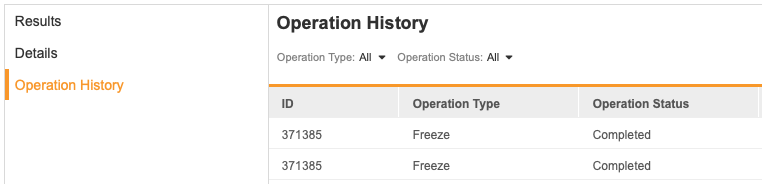
快照概述
上次更新时间:23R2
本视频概述如何在“审查”选项卡中使用 Snapshots(快照)功能。